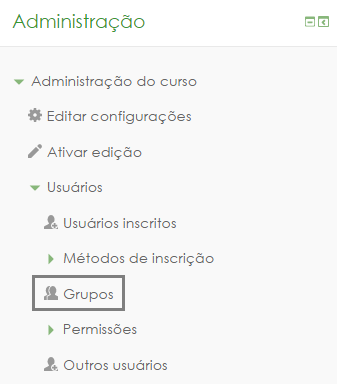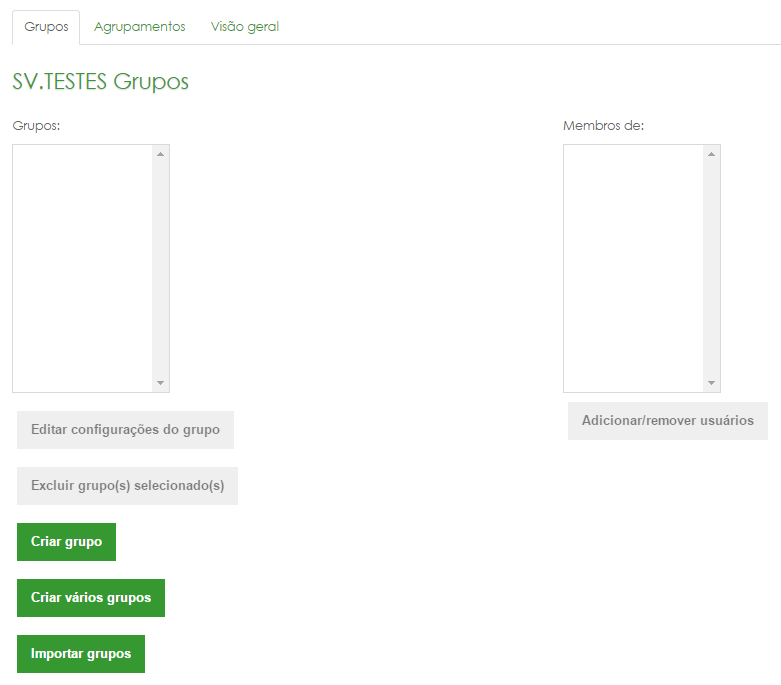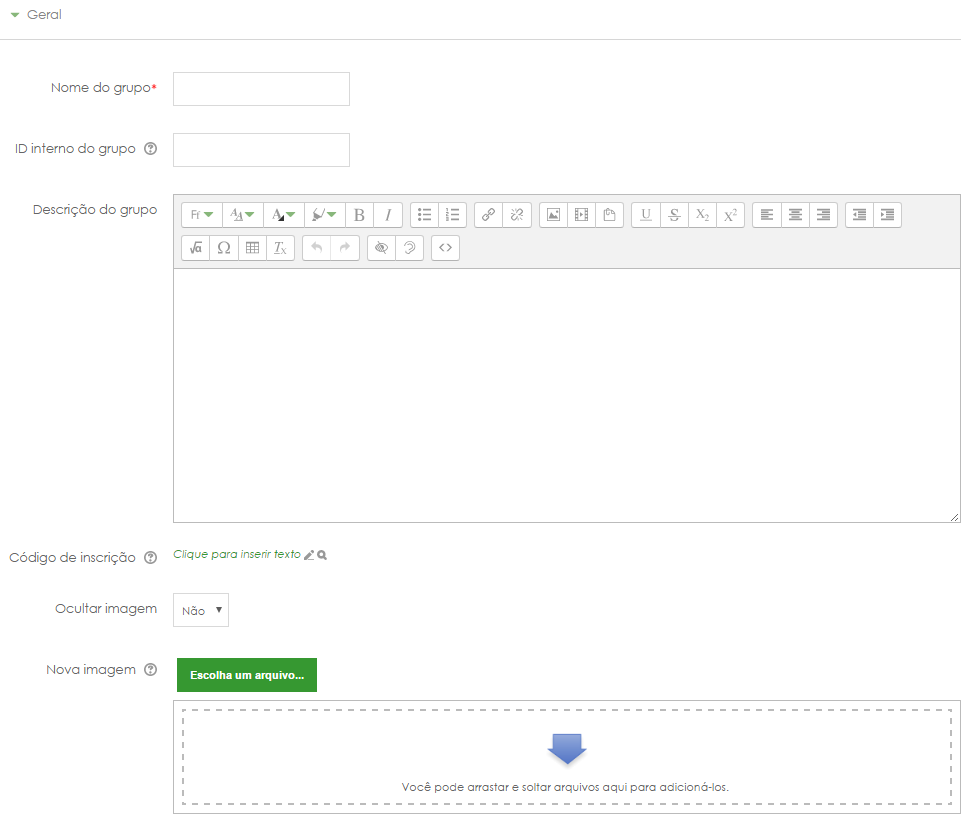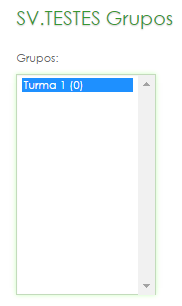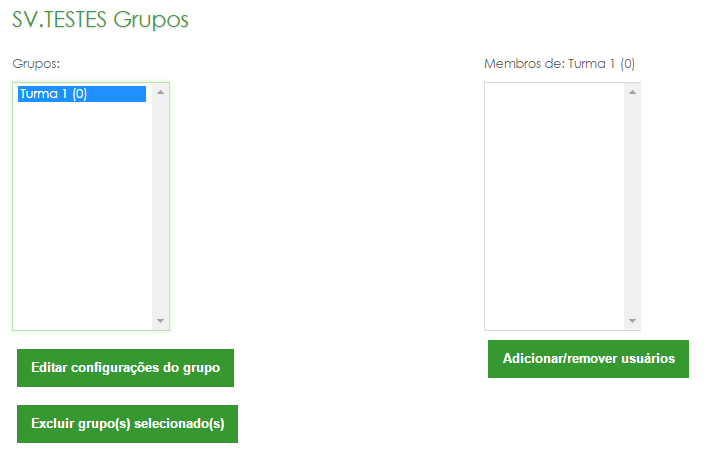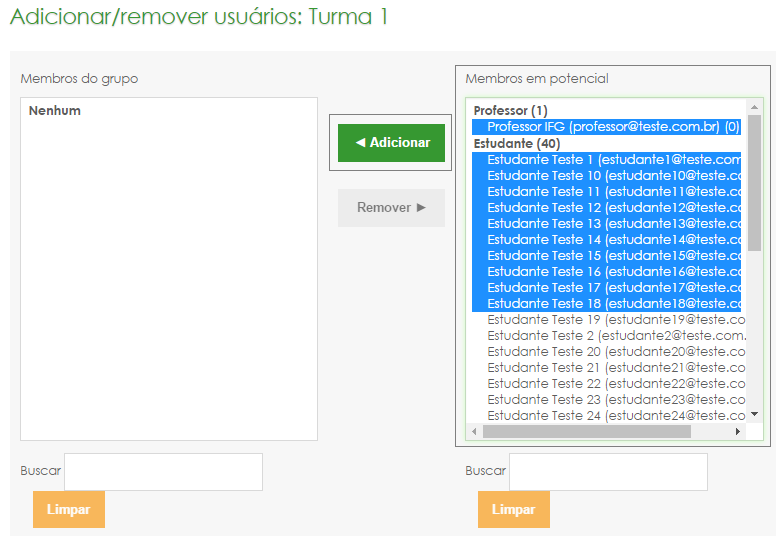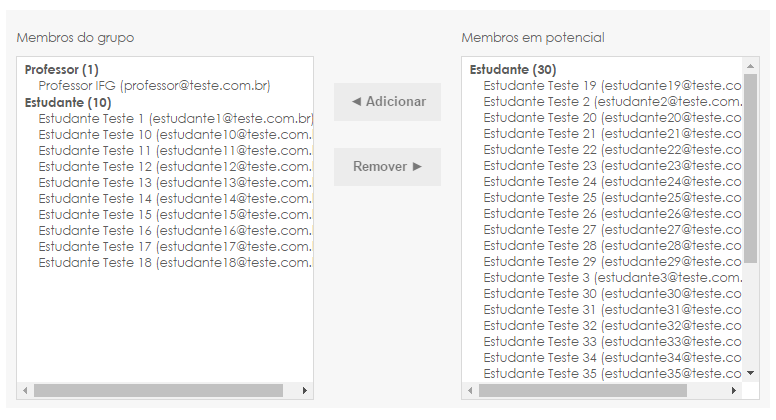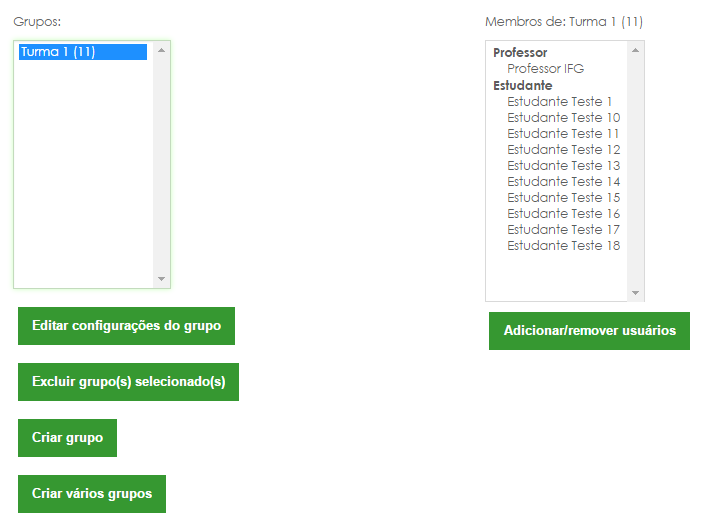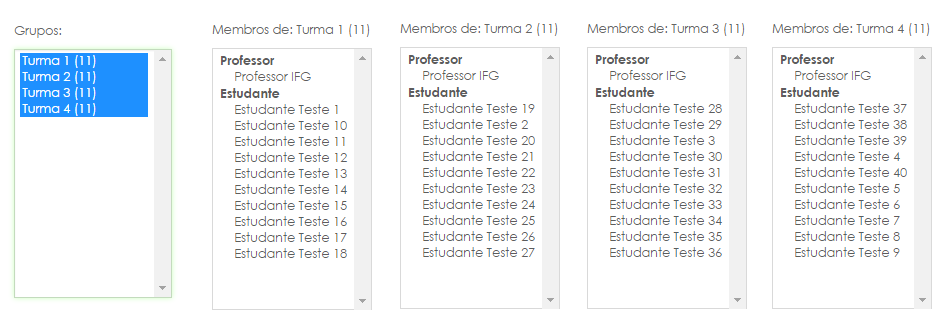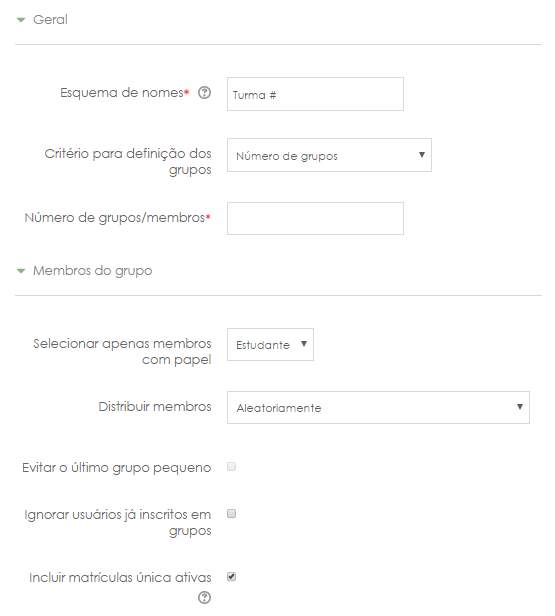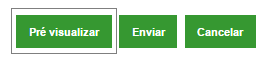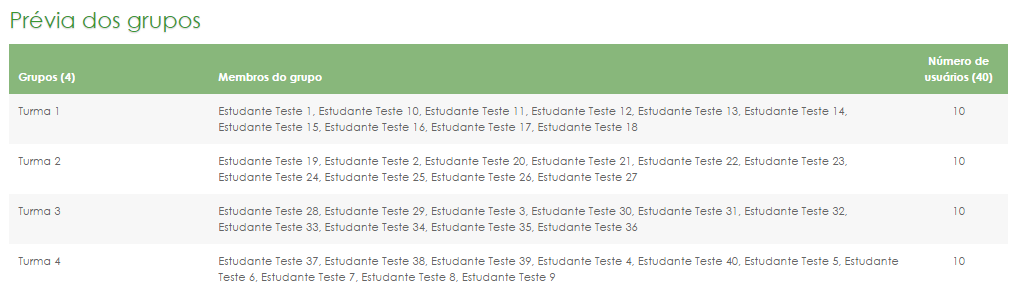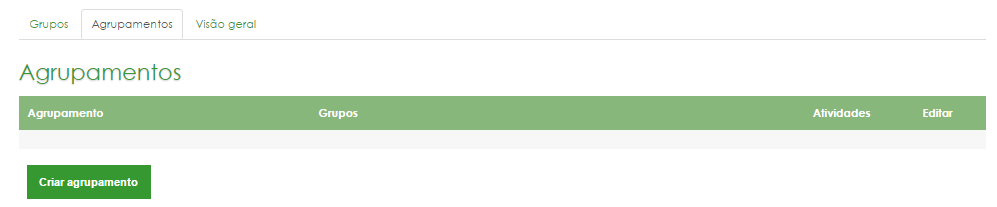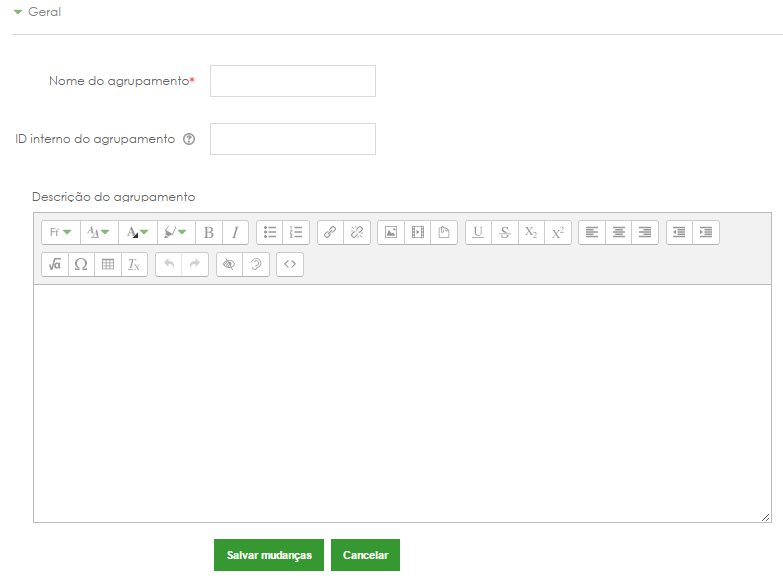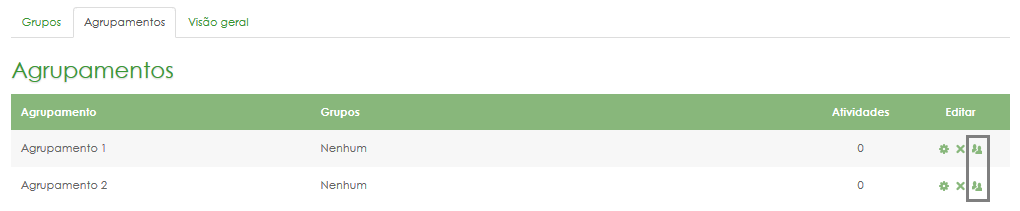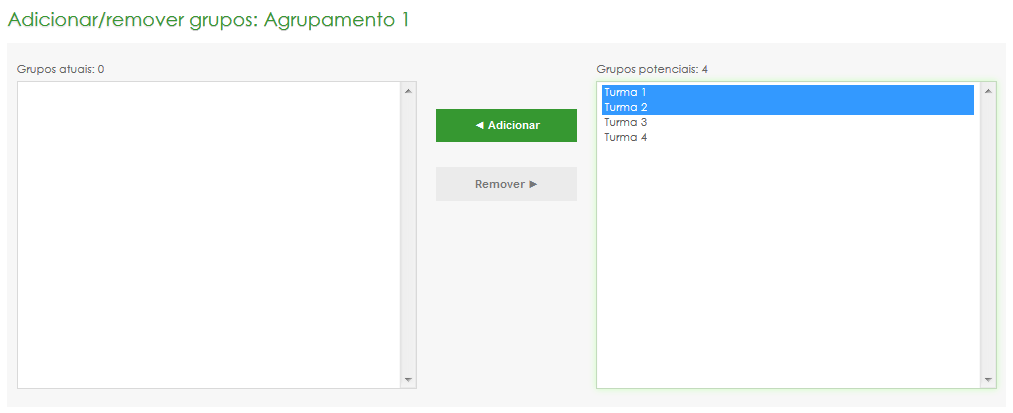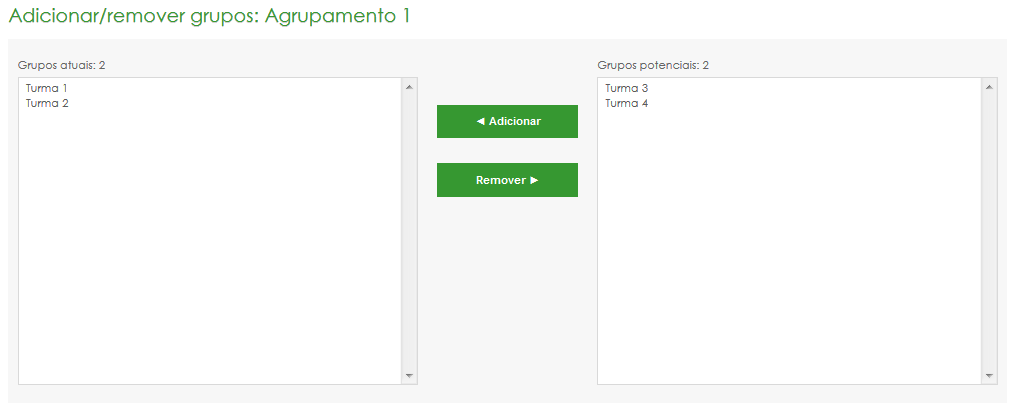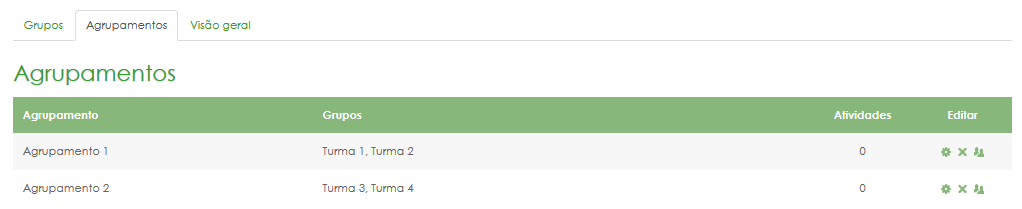Grupos e agrupamentos: mudanças entre as edições
Sem resumo de edição |
|||
| (24 revisões intermediárias por 2 usuários não estão sendo mostradas) | |||
| Linha 22: | Linha 22: | ||
* Utilizar grupos para "emular" polos diferentes dentro de uma mesma sala virtual; | * Utilizar grupos para "emular" polos diferentes dentro de uma mesma sala virtual; | ||
* Separar usuários seguindo algum critério previamente estabelecido. | * Separar usuários seguindo algum critério previamente estabelecido. | ||
= Videoaulas = | |||
Estas vidaoaulas explicam passo a passo como criar e configurar grupos no Moodle. Além delas, caso queira se aprofundar em cada parâmetro de configuração, recomendamos que leia atentamente os tópicos abaixo. Eles explicam detalhadamente cada item de configuração desta ferramenta. | |||
== O que são os grupos no Moodle e para que servem? == | |||
<youtube>E1KcG5T0_kI</youtube> | |||
== Como criar e configurar os grupos na sala virtual do Moodle == | |||
<youtube>KSGiwXTW8po</youtube> | |||
== Como habilitar os grupos nas atividades == | |||
<youtube>-3uMFfT_Fhc</youtube> | |||
== Os grupos na prática: visão do estudante e do professor == | |||
<youtube>bfK23zi6O1w</youtube> | |||
= Passo a passo em texto = | |||
== Criação de grupos == | == Criação de grupos == | ||
| Linha 36: | Linha 51: | ||
A saber: | A saber: | ||
{| class="wikitable" | {| class="wikitable" | ||
|Grupos: | |'''Grupos:''' | ||
|Espaço onde serão mostrados os grupos já criados. Está em branco pois ainda não foi criado nenhum grupo. | |Espaço onde serão mostrados os grupos já criados. Está em branco pois ainda não foi criado nenhum grupo. | ||
|- | |- | ||
|Membros de: | |'''Membros de:''' | ||
|Espaço onde serão mostrados os membros dos grupos selecionados no menu a esquerda "'''grupos'''". | |Espaço onde serão mostrados os membros dos grupos selecionados no menu a esquerda "'''grupos'''". | ||
|- | |- | ||
|Editar configurações do grupo | |'''Editar configurações do grupo''' | ||
|Edita as configurações do grupo previamente selecionado através do menu "'''grupos'''". | |Edita as configurações do grupo previamente selecionado através do menu "'''grupos'''". | ||
|- | |- | ||
|Excluir grupo(s) selecionado(s) | |'''Excluir grupo(s) selecionado(s)''' | ||
|Exclui o(s) grupo(s) selecionado(s) no menu "'''grupos'''". | |Exclui o(s) grupo(s) selecionado(s) no menu "'''grupos'''". | ||
|- | |- | ||
|Adicionar/remover usuários | |'''Adicionar/remover usuários''' | ||
|Adiciona ou remove usuários do grupo selecionado no menu "'''grupos'''". | |Adiciona ou remove usuários do grupo selecionado no menu "'''grupos'''". | ||
|- | |- | ||
| Linha 57: | Linha 72: | ||
|'''Nesse menu cria-se vários grupos de uma vez só.''' (procedimento será detalhado a seguir) | |'''Nesse menu cria-se vários grupos de uma vez só.''' (procedimento será detalhado a seguir) | ||
|- | |- | ||
|Importar grupos | |'''Importar grupos''' | ||
|Através desse menu é possível importar os grupos por meio de um arquivo .CSV. | |Através desse menu é possível importar os grupos por meio de um arquivo .CSV. | ||
|} | |} | ||
| Linha 73: | Linha 88: | ||
|Autoexplicativo, neste exemplo, daremos o nome de "'''Turma 1'''". | |Autoexplicativo, neste exemplo, daremos o nome de "'''Turma 1'''". | ||
|- | |- | ||
|ID interno do grupo | |'''ID interno do grupo''' | ||
|Campo utilizado para integrar os dados dos usuários deste grupo com sistemas externos. '''Em geral, não altere esse campo.''' | |Campo utilizado para integrar os dados dos usuários deste grupo com sistemas externos. '''Em geral, não altere esse campo.''' | ||
|- | |- | ||
|Descrição do grupo | |'''Descrição do grupo''' | ||
|Texto complementar que ajuda a identificar o grupo. Não é um campo obrigatório. | |Texto complementar que ajuda a identificar o grupo. Não é um campo obrigatório. | ||
|- | |- | ||
|Código de inscrição | |'''Código de inscrição''' | ||
|Permite que o usuário que conheça o código de inscrição tenha acesso a disciplina, ao mesmo tempo que o inscreve automaticamente no grupo correspondente. | |Permite que o usuário que conheça o código de inscrição tenha acesso a disciplina, ao mesmo tempo que o inscreve automaticamente no grupo correspondente. | ||
'''Para esta opção ter efeito é necessário habilitar o '[[Inscrevendo alunos na sala virtual|método de autoinscrição]]' na disciplina e nela selecionar a opção 'Usar códigos de inscrição de grupo'.''' | '''Para esta opção ter efeito é necessário habilitar o '[[Inscrevendo alunos na sala virtual|método de autoinscrição]]' na disciplina e nela selecionar a opção 'Usar códigos de inscrição de grupo'.''' | ||
|- | |- | ||
|Ocultar imagem | |'''Ocultar imagem''' | ||
|Oculta a imagem do grupo. | |Oculta a imagem do grupo. | ||
|- | |- | ||
|Nova imagem | |'''Nova imagem''' | ||
|Neste campo é possível fazer upload de uma imagem que represente o grupo a ser criado. | |Neste campo é possível fazer upload de uma imagem que represente o grupo a ser criado. | ||
|} | |} | ||
| Linha 96: | Linha 111: | ||
<td style="width: 70px; border-right: none; padding: 8px;">[[Arquivo:Notepad.png|centro]]</td> | <td style="width: 70px; border-right: none; padding: 8px;">[[Arquivo:Notepad.png|centro]]</td> | ||
<td style="border-right: none; padding: 8px;">'''Tome nota!''' | <td style="border-right: none; padding: 8px;">'''Tome nota!''' | ||
Na tela de criação do grupo, o único campo obrigatório é o "'''Nome do grupo'''", ou seja, caso não esteja seguro das funcionalidades dos demais campos, preencha somente | Na tela de criação do grupo, o único campo obrigatório é o "'''Nome do grupo'''", ou seja, caso não esteja seguro das funcionalidades dos demais campos, preencha somente esse campo e crie o grupo com as configurações padrão. | ||
</td> | </td> | ||
</tr> | </tr> | ||
| Linha 106: | Linha 121: | ||
Após a criação do grupo, ele aparecerá no espaço dos grupos da tela anterior: | Após a criação do grupo, ele aparecerá no espaço dos grupos da tela anterior: | ||
[[Arquivo:Grupos - Grupo criado.png | [[Arquivo:Grupos - Grupo criado.png]] | ||
== Adicionando usuários ao grupo == | == Adicionando usuários ao grupo == | ||
| Linha 121: | Linha 136: | ||
</table> | </table> | ||
</div>[[Arquivo:Grupos - Botão adicionar.png|borda]] | </div>[[Arquivo:Grupos - Botão adicionar.png|borda]] | ||
Ao clicar no botão "'''Adicionar/remover usuários'''", será apresentada a tela com os membros do grupo e os membros em potencial. O próximo passo agora é selecionar os usuários que se deseja adicionar ao grupo e clicar no botão "'''Adicionar'''": | |||
[[Arquivo:Grupos - Adicionando usuários ao grupo.png|borda]] | |||
<div style="border: 1px solid #008302; box-shadow: 0 4px 7px rgba(0,0,0,0.2); margin-top: 15px; margin-bottom: 10px;"> | |||
<table style="width: 100%; background: #97ed97; border-collapse: collapse;"> | |||
<tr> | |||
<td style="width: 70px; border-right: none; padding: 8px;">[[Arquivo:Notepad.png|centro]]</td> | |||
<td style="border-right: none; padding: 8px;">'''Dica!''' | |||
Para selecionar vários usuários de uma só vez, segure a tecla "'''CTRL'''" do teclado. Você como professor deve também se inserir no grupo, isso é importante principalmente quando se trabalha com a estratégia de '''grupos separados'''. | |||
</td> | |||
</tr> | |||
</table> | |||
</div>Após clicar no botão "'''Adicionar'''", os usuários deixam de ser membros em potencial para se tornarem membros do grupo, ou seja, eles passam da coluna da direita para coluna da esquerda: | |||
[[Arquivo:Grupos - Usuários adicionados ao grupo.png|borda]] | |||
Após terminar o processo, clique no botão "'''Voltar aos grupos'''". | |||
Note que agora o grupo (Turma 1) está composto pelo professor e dez alunos, totalizando 11 membros: | |||
[[Arquivo:Grupos - Grupo com usuários.png|borda]] | |||
Como existem 40 estudantes inscritos nesta sala, para efeito de demonstração, criaremos 4 turmas com 11 usuários, 10 alunos distintos e o próprio professor em cada uma delas. O resultado final seria o seguinte: | |||
[[Arquivo:Grupos - Todos os grupos criados.png|borda]] | |||
Pode-se conferir também os grupos e seus membros através de mais dois menus, são eles: | |||
* '''Bloco Participantes;''' | |||
* '''Bloco Administração > Usuários > Usuários Inscritos.''' | |||
== Criar vários grupos (automaticamente) == | |||
Há também outro processo para criação e adição de membros nos grupos, que é criar um ou mais grupos automaticamente. | |||
''Caminho: Bloco Administração > Usuários > Grupos > Criar vários grupos.'' | |||
[[Arquivo:Grupos - Criando vários grupos.png|borda]] | |||
A saber: | |||
{| class="wikitable" | |||
|'''Esquema de nomes''' | |||
|Este campo formará o nome dos grupos. Os nomes são criados da seguinte forma: [Nome da turma] # ou [Nome da turma] @ | |||
Onde # será substituída por números inteiros (1, 2, 3, ..., n) e @ será substituída por letras (A, B, C, ..., Z). | |||
Exemplo: criar 4 grupos (Turma 1, Turma 2, Turma 3 e Turma 4), logo, o esquema de nomes seria "'''Turma #'''". | |||
|- | |||
|Critério para definição dos grupos | |||
|Os grupos podem ser definidos por número, ou seja, quantos grupos você deseja criar, ou por número de membros do grupo, ou seja, o número de usuários que você quer em cada grupo. | |||
Para recriar os grupos da seção anterior, usaremos a estratégia de 4 grupos. | |||
|- | |||
|'''Número de grupos/membros''' | |||
|Neste campo, caso a opção de critério para definição dos grupos seja "'''Número de grupos'''", aqui deverá ser colocado a quantidade de grupos que se deseja criar. | |||
Caso o critério seja "'''Número de membros por grupo'''", aqui deverá ser colocado o número de membros que se deseja em cada grupo. | |||
|- | |||
|Selecionar apenas membros com papel | |||
|Selecione os papéis dos usuários que se deseja inserir nos grupos. Pode ser todos os papéis ou algum papel específico, por exemplo, o de estudante. | |||
|- | |||
|Distribuir membros | |||
|'''Não distribuir:''' Esta opção não distribui os usuários nos grupos, ou seja, cria os grupos vazios | |||
'''Aleatoriamente:''' Distribui os usuários aleatoriamente dentro dos grupos. | |||
'''Alfabeticamente pelo primeiro nome:''' Distribui os usuários alfabeticamente, tendo como critério o primeiro nome. | |||
'''Alfabeticamente pelo sobrenome:''' Distribui os usuários alfabeticamente, tendo como critério o sobrenome. | |||
'''Numericamente pelo ID interno:''' Distribui os usuários tendo como critério o ID do usuário (id é o número de identificação do usuário no sistema). | |||
|- | |||
|Evitar o último grupo pequeno | |||
|Caso selecionado, evita que um grupo seja criado com poucos membros. Dessa forma, esses membros serão distribuídos aos demais grupos. | |||
Este campo só é habilitado caso a opção de critério para definição dos grupos seja "'''Número de membros do grupo'''". | |||
|- | |||
|Ignorar usuários já inscritos em grupos | |||
|Caso já existam grupos criados e com usuários inscritos, eles serão desconsiderados nesta nova distribuição, caso esta opção esteja habilitada. | |||
|- | |||
|Incluir matrículas únicas ativas | |||
|Se ativado, os usuários suspensos não serão incluídos em grupos. | |||
|} | |||
== Pré-visualizando os grupos antes de criá-los == | |||
Após preencher os campos e escolher as opções que mais se identificam para criar os grupos, é possível pré-visualizar como será o resultado desses grupos. Para isso, basta clicar no botão "'''Pré-visualizar'''". | |||
[[Arquivo:Grupos - Pré-visualizar.png|borda]] | |||
Ao clicar no botão, será apresentado os grupos e seus membros, por exemplo: | |||
[[Arquivo:Grupos - Prévia dos grupos.png|borda]] | |||
Após certificar-se que as prévias dos grupos estão de acordo com o planejado, basta clicar no botão "'''Enviar'''" que os grupos serão criados. | |||
= Agrupamentos = | |||
'''Agrupamento''' é um grupo de grupos, ou seja, é a união de dois ou mais grupos. Dessa forma, para que haja um agrupamento, é necessário que existam grupos. | |||
''Caminho: Bloco Administração > Usuários > Grupos > Agrupamentos.'' | |||
[[Arquivo:Agrupamentos.png|borda]] | |||
Clique então em "'''Criar agrupamento'''". | |||
Na tela de criação do agrupamento, basta preencher o campo "'''Nome do agrupamento'''", apenas este campo é obrigatório. | |||
[[Arquivo:Agrupamentos - Criando agrupamento.png|borda]] | |||
A saber: | |||
{| class="wikitable" | |||
|'''Nome do agrupamento''' | |||
|É o nome que identificará o agrupamento. | |||
|- | |||
|'''ID interno do agrupamento''' | |||
|O ID interno de um agrupamento é usado somente quando for necessário relacioná-lo com sistemas externos, não sendo exibido em nenhum lugar. Em geral este campo pode ser deixado em branco. | |||
|- | |||
|'''Descrição do agrupamento''' | |||
|Texto de descrição do agrupamento, qual sua finalidade, por exemplo. | |||
|} | |||
Após preencher os dados do agrupamento, clique no botão "'''salvar mudanças'''". A próxima tela mostrará os agrupamentos criados: | |||
[[Arquivo:Agrupamentos - agrupamentos criados.png|borda]] | |||
== Adicionando grupos ao agrupamento == | |||
Para adicionar os grupos aos agrupamentos, clique no botão indicado. Após isso, abrirá uma nova tela com a relação dos grupos existentes e a possibilidade de adicioná-los ao agrupamento selecionado. | |||
[[Arquivo:Agrupamentos - Adicionando grupos.png|borda]] | |||
Após selecionar os grupos que se deseja adicionar ao agrupamento, clique no botão "Adicionar". A partir disso, eles farão parte efetivamente deste agrupamento. | |||
[[Arquivo:Agrupamentos - Grupos adicionados.png|borda]] | |||
Após isso, volte à tela dos agrupamentos e veja que os dois grupos selecionados já fazem parte deste agrupamento. Para efeito de testes, vinculamos as '''turmas 1 e 2 ao agrupamento 1''' e as '''turmas 2 e 3 ao agrupamento 2''', tendo o seguinte resultado: | |||
[[Arquivo:Agrupamentos - visão geral com grupos.png|borda]] | |||
Edição atual tal como às 15h15min de 12 de agosto de 2022
Grupos e agrupamentos são abstrações de usuários no contexto da sala virtual, ou seja, são maneiras de reorganizar os usuários. Essa reorganização poderá atender a diversos propósitos, alguns deles serão descritos nas seções seguintes.
| Tome nota!
Grupos e agrupamentos são configurados no contexto da sala virtual, ou seja, eles só existem dentro da própria sala em que foram criados! |
Dentro da sala virtual é possível subdividir um conjunto de usuários em subconjuntos menores. A esse processo dá-se o nome de grupo.
Agrupamento é a coleção de grupos, ou seja, é a união de dois ou mais grupos. Dessa forma, para que haja um agrupamento, é necessário que existam grupos previamente criados.
Grupos
Como dito, um grupo é a subdivisão de usuários dentro da sala virtual. Algumas possibilidades de trabalho com grupos:
- Dividir a turma em grupos de alunos para que cada grupo entregue uma determinada tarefa;
- Trabalhar com uma única sala virtual para diferentes turmas, subdividindo os alunos das diferentes turmas através de grupos;
- Utilizar grupos para "emular" polos diferentes dentro de uma mesma sala virtual;
- Separar usuários seguindo algum critério previamente estabelecido.
Videoaulas
Estas vidaoaulas explicam passo a passo como criar e configurar grupos no Moodle. Além delas, caso queira se aprofundar em cada parâmetro de configuração, recomendamos que leia atentamente os tópicos abaixo. Eles explicam detalhadamente cada item de configuração desta ferramenta.
O que são os grupos no Moodle e para que servem?
Como criar e configurar os grupos na sala virtual do Moodle
Como habilitar os grupos nas atividades
Os grupos na prática: visão do estudante e do professor
Passo a passo em texto
Criação de grupos
A partir de agora assumimos que estamos dentro da sala virtual e que ela esteja em modo de edição.
Caminho: Bloco Administração > Usuários > Grupos.
Ao clicar no menu "Grupos", será apresentada a tela de criação e configuração dos grupos:
A saber:
| Grupos: | Espaço onde serão mostrados os grupos já criados. Está em branco pois ainda não foi criado nenhum grupo. |
| Membros de: | Espaço onde serão mostrados os membros dos grupos selecionados no menu a esquerda "grupos". |
| Editar configurações do grupo | Edita as configurações do grupo previamente selecionado através do menu "grupos". |
| Excluir grupo(s) selecionado(s) | Exclui o(s) grupo(s) selecionado(s) no menu "grupos". |
| Adicionar/remover usuários | Adiciona ou remove usuários do grupo selecionado no menu "grupos". |
| Criar grupo | Através desse menu cria-se um grupo por vez. (procedimento será detalhado a seguir) |
| Criar vários grupos | Nesse menu cria-se vários grupos de uma vez só. (procedimento será detalhado a seguir) |
| Importar grupos | Através desse menu é possível importar os grupos por meio de um arquivo .CSV. |
Criar grupo (um por vez)
Neste menu é possível criar grupos manualmente, um por vez:
Caminho: Bloco Administração > Usuários > Grupos > Criar grupo.
A saber:
| Nome do grupo | Autoexplicativo, neste exemplo, daremos o nome de "Turma 1". |
| ID interno do grupo | Campo utilizado para integrar os dados dos usuários deste grupo com sistemas externos. Em geral, não altere esse campo. |
| Descrição do grupo | Texto complementar que ajuda a identificar o grupo. Não é um campo obrigatório. |
| Código de inscrição | Permite que o usuário que conheça o código de inscrição tenha acesso a disciplina, ao mesmo tempo que o inscreve automaticamente no grupo correspondente.
Para esta opção ter efeito é necessário habilitar o 'método de autoinscrição' na disciplina e nela selecionar a opção 'Usar códigos de inscrição de grupo'. |
| Ocultar imagem | Oculta a imagem do grupo. |
| Nova imagem | Neste campo é possível fazer upload de uma imagem que represente o grupo a ser criado. |
| Tome nota!
Na tela de criação do grupo, o único campo obrigatório é o "Nome do grupo", ou seja, caso não esteja seguro das funcionalidades dos demais campos, preencha somente esse campo e crie o grupo com as configurações padrão. |
Ao final, para criar o grupo clique no botão "Salvar mudanças".
Após a criação do grupo, ele aparecerá no espaço dos grupos da tela anterior:
Adicionando usuários ao grupo
Agora, com o(s) grupo(s) criado(s), o próximo passo é adicionar os usuários ao(s) grupo(s). Para isso, selecione o grupo que se deseja adicionar os usuários e clique no botão "Adicionar/Remover usuários". Note que este botão só poderá ser acionado se o grupo for selecionado previamente.
| Fique atento!
A condição para adicionar os usuários aos grupos é que eles já estejam previamente inscritos na sala e com seus devidos papéis (estudante, professor, tutor, moderador). Em caso de dúvidas consulte a seção "Inscrevendo alunos na sala virtual". |
Ao clicar no botão "Adicionar/remover usuários", será apresentada a tela com os membros do grupo e os membros em potencial. O próximo passo agora é selecionar os usuários que se deseja adicionar ao grupo e clicar no botão "Adicionar":
| Dica!
Para selecionar vários usuários de uma só vez, segure a tecla "CTRL" do teclado. Você como professor deve também se inserir no grupo, isso é importante principalmente quando se trabalha com a estratégia de grupos separados. |
Após clicar no botão "Adicionar", os usuários deixam de ser membros em potencial para se tornarem membros do grupo, ou seja, eles passam da coluna da direita para coluna da esquerda:
Após terminar o processo, clique no botão "Voltar aos grupos".
Note que agora o grupo (Turma 1) está composto pelo professor e dez alunos, totalizando 11 membros:
Como existem 40 estudantes inscritos nesta sala, para efeito de demonstração, criaremos 4 turmas com 11 usuários, 10 alunos distintos e o próprio professor em cada uma delas. O resultado final seria o seguinte:
Pode-se conferir também os grupos e seus membros através de mais dois menus, são eles:
- Bloco Participantes;
- Bloco Administração > Usuários > Usuários Inscritos.
Criar vários grupos (automaticamente)
Há também outro processo para criação e adição de membros nos grupos, que é criar um ou mais grupos automaticamente.
Caminho: Bloco Administração > Usuários > Grupos > Criar vários grupos.
A saber:
| Esquema de nomes | Este campo formará o nome dos grupos. Os nomes são criados da seguinte forma: [Nome da turma] # ou [Nome da turma] @
Onde # será substituída por números inteiros (1, 2, 3, ..., n) e @ será substituída por letras (A, B, C, ..., Z). Exemplo: criar 4 grupos (Turma 1, Turma 2, Turma 3 e Turma 4), logo, o esquema de nomes seria "Turma #". |
| Critério para definição dos grupos | Os grupos podem ser definidos por número, ou seja, quantos grupos você deseja criar, ou por número de membros do grupo, ou seja, o número de usuários que você quer em cada grupo.
Para recriar os grupos da seção anterior, usaremos a estratégia de 4 grupos. |
| Número de grupos/membros | Neste campo, caso a opção de critério para definição dos grupos seja "Número de grupos", aqui deverá ser colocado a quantidade de grupos que se deseja criar.
Caso o critério seja "Número de membros por grupo", aqui deverá ser colocado o número de membros que se deseja em cada grupo. |
| Selecionar apenas membros com papel | Selecione os papéis dos usuários que se deseja inserir nos grupos. Pode ser todos os papéis ou algum papel específico, por exemplo, o de estudante. |
| Distribuir membros | Não distribuir: Esta opção não distribui os usuários nos grupos, ou seja, cria os grupos vazios
Aleatoriamente: Distribui os usuários aleatoriamente dentro dos grupos. Alfabeticamente pelo primeiro nome: Distribui os usuários alfabeticamente, tendo como critério o primeiro nome. Alfabeticamente pelo sobrenome: Distribui os usuários alfabeticamente, tendo como critério o sobrenome. Numericamente pelo ID interno: Distribui os usuários tendo como critério o ID do usuário (id é o número de identificação do usuário no sistema). |
| Evitar o último grupo pequeno | Caso selecionado, evita que um grupo seja criado com poucos membros. Dessa forma, esses membros serão distribuídos aos demais grupos.
Este campo só é habilitado caso a opção de critério para definição dos grupos seja "Número de membros do grupo". |
| Ignorar usuários já inscritos em grupos | Caso já existam grupos criados e com usuários inscritos, eles serão desconsiderados nesta nova distribuição, caso esta opção esteja habilitada. |
| Incluir matrículas únicas ativas | Se ativado, os usuários suspensos não serão incluídos em grupos. |
Pré-visualizando os grupos antes de criá-los
Após preencher os campos e escolher as opções que mais se identificam para criar os grupos, é possível pré-visualizar como será o resultado desses grupos. Para isso, basta clicar no botão "Pré-visualizar".
Ao clicar no botão, será apresentado os grupos e seus membros, por exemplo:
Após certificar-se que as prévias dos grupos estão de acordo com o planejado, basta clicar no botão "Enviar" que os grupos serão criados.
Agrupamentos
Agrupamento é um grupo de grupos, ou seja, é a união de dois ou mais grupos. Dessa forma, para que haja um agrupamento, é necessário que existam grupos.
Caminho: Bloco Administração > Usuários > Grupos > Agrupamentos.
Clique então em "Criar agrupamento".
Na tela de criação do agrupamento, basta preencher o campo "Nome do agrupamento", apenas este campo é obrigatório.
A saber:
| Nome do agrupamento | É o nome que identificará o agrupamento. |
| ID interno do agrupamento | O ID interno de um agrupamento é usado somente quando for necessário relacioná-lo com sistemas externos, não sendo exibido em nenhum lugar. Em geral este campo pode ser deixado em branco. |
| Descrição do agrupamento | Texto de descrição do agrupamento, qual sua finalidade, por exemplo. |
Após preencher os dados do agrupamento, clique no botão "salvar mudanças". A próxima tela mostrará os agrupamentos criados:
Adicionando grupos ao agrupamento
Para adicionar os grupos aos agrupamentos, clique no botão indicado. Após isso, abrirá uma nova tela com a relação dos grupos existentes e a possibilidade de adicioná-los ao agrupamento selecionado.
Após selecionar os grupos que se deseja adicionar ao agrupamento, clique no botão "Adicionar". A partir disso, eles farão parte efetivamente deste agrupamento.
Após isso, volte à tela dos agrupamentos e veja que os dois grupos selecionados já fazem parte deste agrupamento. Para efeito de testes, vinculamos as turmas 1 e 2 ao agrupamento 1 e as turmas 2 e 3 ao agrupamento 2, tendo o seguinte resultado: